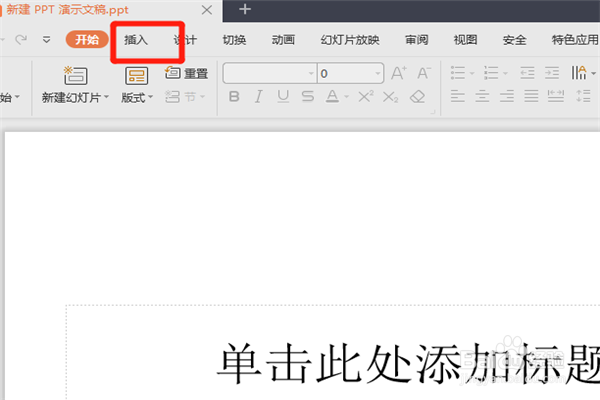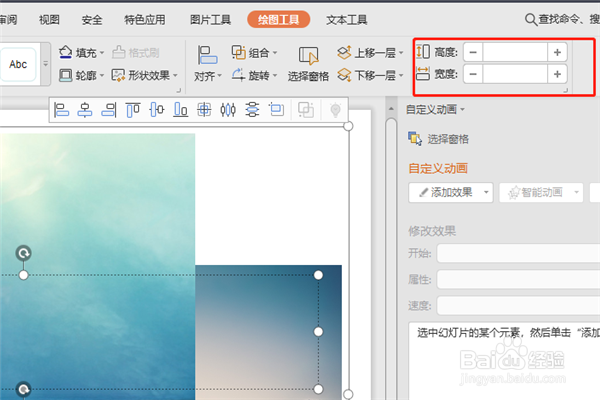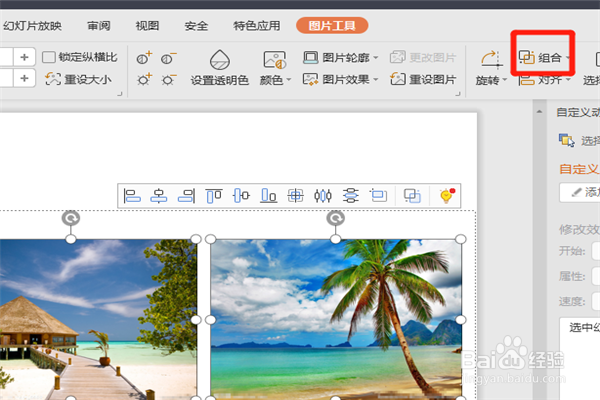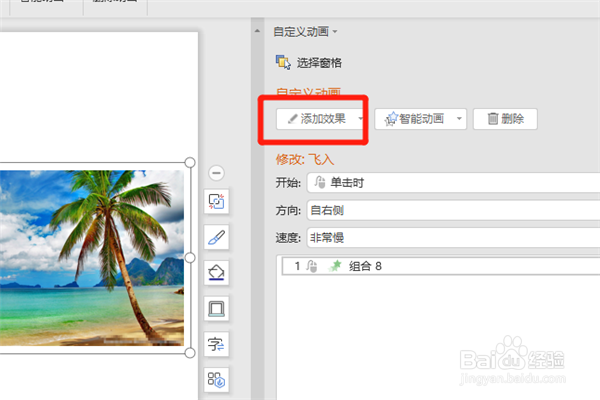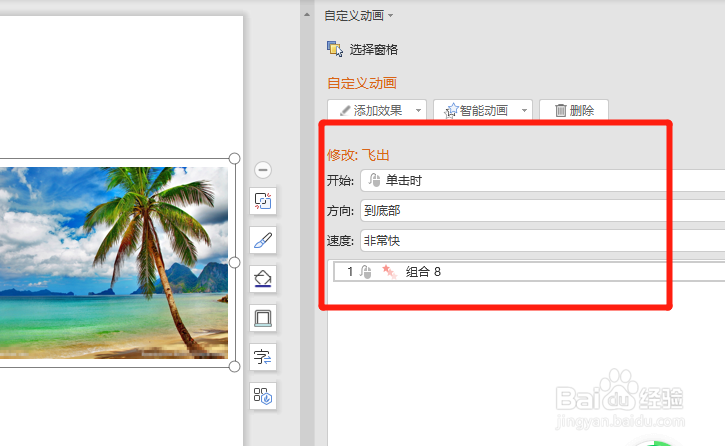1、打开ppt演示文稿,翻到需要插入照片的页面,点击插入,然后选择图片下的本地图片,将需要设置动画效果的图片添加进去。
2、照片插入以后,大小不一样,按ctrl+A快捷键,将所有图片全选,然后在图片工具下的照片尺寸里,输入合适的长宽,使得照片大小一样。
3、照片大小设置好以后,将照片拖动到幻灯片中央,横向一排,然后选中这些照片,再点击图片工具下的组合,这样这些照片就成了一组。
4、选中这组照片,然后点击动画,选择动画效果里面的飞入。默认的是从下方飞入,要更改飞入路径,可以将右侧的效果开始栏后面改为自右侧,速度改为非常慢。
5、点击添加效果,给图片选择一个退出的路径,选择飞出。
6、将右侧的动画设置的开始后面改为到左侧,速度改为非常慢,这样动画就设置好了,可以点击左上角的预览效果,如果满意的话点击保存就可以了。